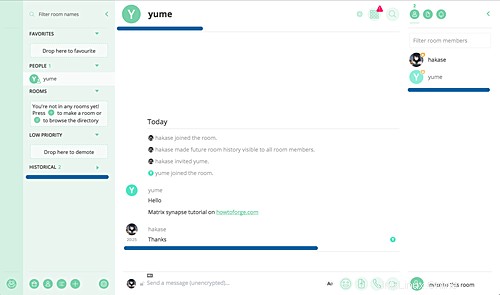Matrix ist ein neues Ökosystem für die dezentrale Kommunikation in Echtzeit für offene föderierte Instant Messaging- und VoIP-Dienste. Es bietet RESTful-HTTP-JSON-APIs zum Erstellen verteilter und föderierter Chat-Server ohne Single Point of Control und Fehler und stellt alle Referenzen für die APIs bereit.
Synapse ist eine Implementierung des Matrix-Homeservers, die vom Matrix-Team erstellt und in Python/Twisted geschrieben wurde. Mit dieser Software können wir den Matrix-Weg für die dezentrale Kommunikation implementieren, wir können unseren eigenen Heimserver erstellen und alle persönlichen Benutzerinformationen, den Chat-Verlauf speichern, den Raum für den eigenen Gebrauch erstellen usw.
In diesem Tutorial zeigen wir Ihnen Schritt für Schritt, wie Sie Matrix Synapse unter Ubuntu 18.04 installieren und konfigurieren. Wir werden Matrix Synapse auf der lokalen IP-Adresse konfigurieren und den Nginx-Webserver als Reverse-Proxy dafür konfigurieren und die HTTPS-Verbindung zwischen Clients und dem Front-End-Nginx-Webserver implementieren.
Voraussetzungen
- Ubuntu 18.04
- Root-Rechte
- Matrix-Domainname oder Subdomain - matrix.hakase-labs.io
Was werden wir tun?
- Aktualisiere und aktualisiere das Ubuntu 18.04-System
- Installieren Sie Matrix Synapse
- Matrix Synapse konfigurieren
- SSL Letsencrypt generieren
- Installieren und konfigurieren Sie Nginx als Reverse-Proxy für Matrix Synapse
- UFW-Firewall einrichten
- Neuen Matrix-Benutzer einrichten
- Testen
Schritt 1 - System aktualisieren und aktualisieren
Melden Sie sich bei Ihrem Ubuntu-Server an, aktualisieren Sie das Repository und aktualisieren Sie alle Pakete mit dem folgenden apt-Befehl.
sudo apt update
sudo apt upgrade
Und alle Ubuntu-Pakete wurden aktualisiert.
Schritt 2 - Installieren Sie Matrix Synapse
In diesem Schritt installieren wir die Matrix-Synapse-Software unter Verwendung der Debian-Pakete aus dem offiziellen Matrix-Repository.
Fügen Sie den Matrixschlüssel und das Repository hinzu, indem Sie alle folgenden Befehle ausführen.
wget -qO - https://matrix.org/packages/debian/repo-key.asc | sudo apt-key add -
sudo add-apt-repository https://matrix.org/packages/debian/
Der Befehl aktualisiert automatisch das Repository.
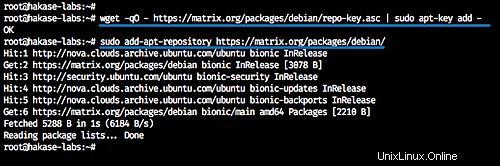
Installieren Sie nun Matrix Synapse mit dem folgenden apt-Befehl.
sudo apt install matrix-synapse -y
Während der Installation werden Sie nach dem Namen des Matrix-Servers gefragt – geben Sie den Matrix-Domänennamen „matrix.hakase-labs.io“ ein.
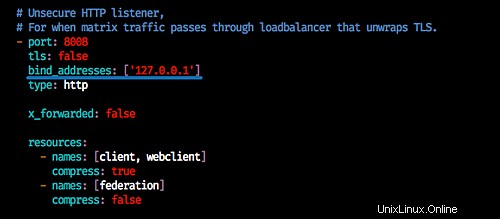
Und für den anonymen Datenbericht wählen Sie „Nein“.
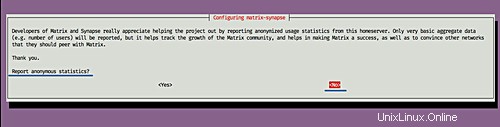
Wenn die Installation von Matrix Synapse abgeschlossen ist, starten Sie den Dienst und aktivieren Sie ihn so, dass er jedes Mal beim Systemstart gestartet wird.
sudo systemctl start matrix-synapse
sudo systemctl enable matrix-synapse
Die Matrix-Synapse läuft jetzt mit der Standardkonfiguration auf den Ports „8008“ und „8448“. Überprüfen Sie dies mit dem Befehl netstat.
netstat -plntu
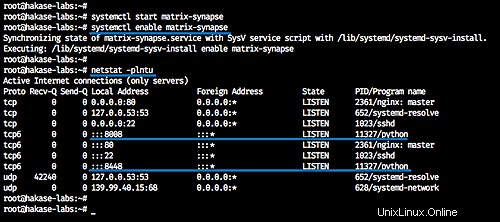
Schritt 3 - Matrix Synapse konfigurieren
Nach der Matrix-Synapse-Installation werden wir sie so konfigurieren, dass sie unter der lokalen IP-Adresse läuft, die Matrix-Synapse-Registrierung deaktivieren und das „Registration-Shared-Secret“ aktivieren.
Bevor wir die Home-Server-Konfiguration bearbeiten, müssen wir den gemeinsamen geheimen Schlüssel generieren.
Führen Sie den folgenden Befehl aus.
cat /dev/urandom | tr -dc 'a-zA-Z0-9' | fold -w 32 | head -n 1
Und Sie erhalten den generierten Schlüssel. Kopieren Sie den Ergebnisschlüssel.
Jetzt müssen wir die Homeserver-Konfigurationsdatei ‚homeserver.yaml‘ im Verzeichnis ‚/etc/matrix-synapse/‘ bearbeiten. Ändern Sie das aktuelle Verzeichnis in „/etc/matrix-synapse“ und bearbeiten Sie die Konfigurationsdatei mit vim.
cd /etc/matrix-synapse/
vim homeserver.yaml
Ändern Sie die HTTP- und HTTPS-Listener-Ports „8008“ und „8448“ in die lokale IP-Adresse „127.0.0.1“.
port: 8448
bind_addresses:
- '127.0.0.1'
- port: 8008
bind_addresses: ['127.0.0.1'] 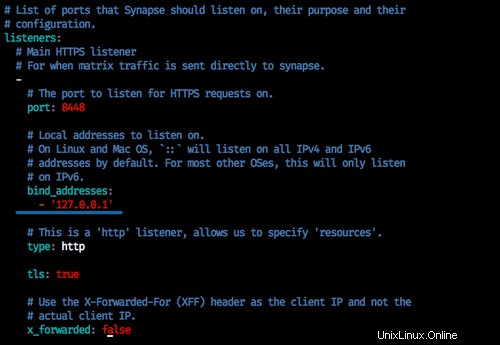
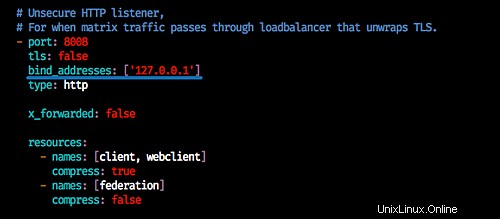
Deaktivieren Sie die Registrierung der Matrix-Synapse, kommentieren Sie die Konfiguration „registration_shared_secret“ aus und fügen Sie den generierten geheimen Schlüssel ein.
enable_registration: False registration_shared_secret: "MtkF9JOkNHsRRISyR5L91KAQlrrPhyWX"
Speichern und beenden.
Hinweis:
registration_shared_secret:Wenn gesetzt, erlaubt die Registrierung jedem, der auch das gemeinsame Geheimnis besitzt, selbst wenn die Registrierung deaktiviert ist.
Starten Sie nun die Matrix-Synapse-Dienste neu.
sudo systemctl restart matrix-synapse
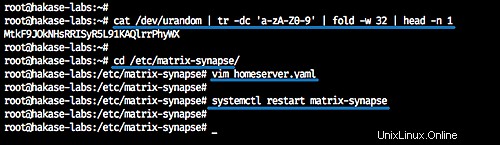
Überprüfen Sie den Homeserver-Dienst mit dem folgenden Befehl.
netstat -plntu
Sie erhalten den Matrix-Synapse-Dienst jetzt auf der lokalen IP-Adresse.
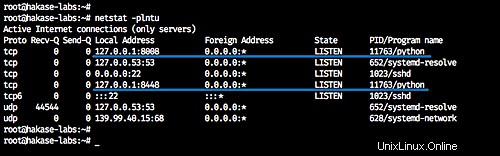
Und wir haben die Installation und Konfiguration der Matrix-Synapse abgeschlossen.
Schritt 4 – SSL-Letsencrypt-Zertifikate generieren
In diesem Tutorial aktivieren wir HTTPS für den Nginx-Reverse-Proxy und generieren die SSL-Zertifikatsdateien von Letsencrypt.
Installieren Sie das letsencrypt-Tool mit dem folgenden apt-Befehl.
sudo apt install letsencrypt -y
Das Letsencrypt-Tool ist auf dem System installiert, generieren Sie nun die SSL-Zertifikatsdateien für den Matrix-Domainnamen ‚matrix.hakase-labs.io‘ mit dem certbot-Befehl wie unten gezeigt.
certbot certonly --rsa-key-size 2048 --standalone --agree-tos --no-eff-email --email [email protected] -d matrix.hakase-labs.io
Das Letsencrypt-Tool generiert SSL-Zertifikatsdateien, indem es den „eigenständigen“ temporären Webserver zur Überprüfung ausführt.
Und wenn es fertig ist, erhalten Sie das unten gezeigte Ergebnis.
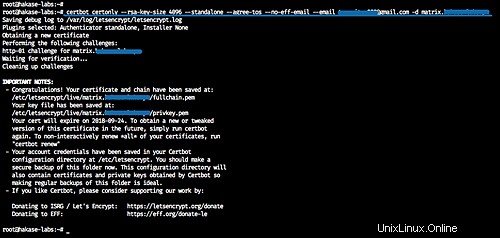
SSL-Zertifikatsdateien für den Matrix-Synapse-Domänennamen „matrix.hakase-labs.io“ werden im Verzeichnis „/etc/letsencrypt/live/“ generiert.
Schritt 5 – Nginx als Reverse-Proxy installieren und konfigurieren
In diesem Schritt installieren wir den Nginx-Webserver und konfigurieren ihn als Reverse-Proxy für den Heimserver, der auf dem Port „8008“ läuft.
Installieren Sie den Nginx-Webserver mit dem folgenden apt-Befehl.
sudo apt install nginx -y
Nachdem die Installation abgeschlossen ist, starten Sie den Dienst und aktivieren Sie ihn so, dass er jedes Mal beim Systemstart gestartet wird
sudo systemctl start nginx
sudo systemctl enable nginx
Als Nächstes erstellen wir eine neue virtuelle Hostkonfiguration für den Matrix-Domänennamen „matrix.hakase-labs.io“.
Gehen Sie in das Konfigurationsverzeichnis ‚/etc/nginx‘ und erstellen Sie eine neue virtuelle Hostdatei ‚matrix‘.
cd /etc/nginx/
vim sites-available/matrix
Fügen Sie dort die folgende Konfiguration ein.
server {
listen 80;
server_name matrix.hakase-labs.io;
return 301 https://$server_name$request_uri;
}
server {
listen 443 ssl;
listen [::]:443 ssl;
server_name matrix.hakase-labs.io;
ssl_certificate /etc/letsencrypt/live/matrix.hakase-labs.io/fullchain.pem;
ssl_certificate_key /etc/letsencrypt/live/matrix.hakase-labs.io/privkey.pem;
# If you don't wanna serve a site, comment this out
root /var/www/html;
index index.html index.htm;
location /_matrix {
proxy_pass http://127.0.0.1:8008;
proxy_set_header X-Forwarded-For $remote_addr;
}
}
Speichern und beenden.
Aktivieren Sie die virtuelle Hostdatei und testen Sie die Konfiguration.
ln -s /etc/nginx/sites-available/matrix /etc/nginx/sites-enabled/
nginx -t
Stellen Sie sicher, dass kein Fehler vorliegt, und starten Sie dann die Nginx-Dienste neu.
sudo systemctl restart nginx
Die Installation und Konfiguration von Nginx als Reverse-Proxy für den Matrix Synapse Homeserver ist abgeschlossen.
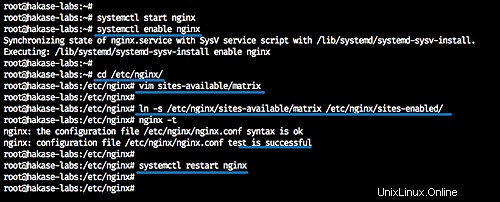
Schritt 6 – UFW-Firewall einrichten
In diesem Tutorial werden wir nur drei Ports für unsere Dienste öffnen. Wir werden nur SSH-, HTTP- und HTTPS-Verbindungen in der UFW-Firewall-Konfiguration zulassen.
Fügen Sie die SSH-, HTTP- und HTTPS-Dienste zur UFW-Firewallkonfiguration hinzu, indem Sie den folgenden Befehl ausführen.
ufw allow ssh
ufw allow http
ufw allow https
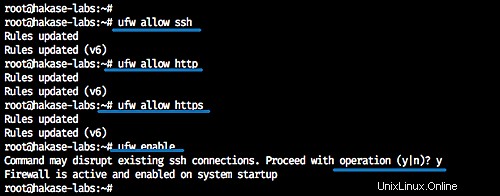
Aktivieren Sie nun den UFW-Firewalldienst und überprüfen Sie dann den Status.
ufw enable
ufw status
Und Sie erhalten das unten gezeigte Ergebnis.
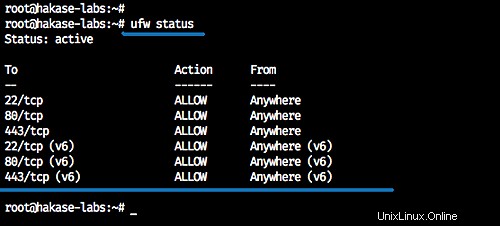
Und wir haben die UFW-Firewall-Konfiguration abgeschlossen.
Schritt 7 – Erstellen Sie einen neuen Matrix-Benutzer
Damit ist die Installation und Konfiguration des Matrix Synapse Homeservers abgeschlossen. Und in diesem Schritt zeigen wir Ihnen, wie Sie einen neuen Matrix-Benutzer vom Befehlszeilenserver hinzufügen.
Führen Sie den folgenden Befehl aus, um einen neuen Matrixbenutzer zu erstellen.
register_new_matrix_user -c /etc/matrix-synapse/homeserver.yaml https://127.0.0.1:8448
Jetzt müssen Sie den Benutzernamen und das Passwort eingeben und entscheiden, ob der Benutzer Administratorrechte haben soll oder nicht.
Unten ist das Ergebnis auf meinem System.
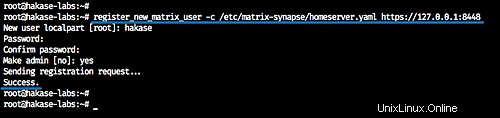
Und wir haben einen neuen Matrix-Benutzer namens „hakase“ mit Administratorrechten erstellt.
Schritt 8 – Testen
Laden Sie die Riot-Desktopanwendung für Ihr Betriebssystem herunter und installieren Sie sie.
Öffnen Sie die Riot-Software und Sie erhalten die Matrix-Anmeldeseite wie unten gezeigt.
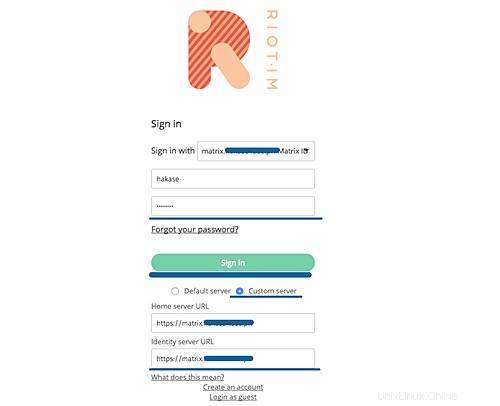
Geben Sie den Matrix-Benutzernamen und das Passwort ein, wählen Sie dann die Option „Benutzerdefinierter Server“ und geben Sie den benutzerdefinierten Domänennamen „matrix.hakase-labs.io“ ein.
Klicken Sie auf die Schaltfläche „Anmelden“.
Und jetzt erhalten Sie das Riot-Dashboard.
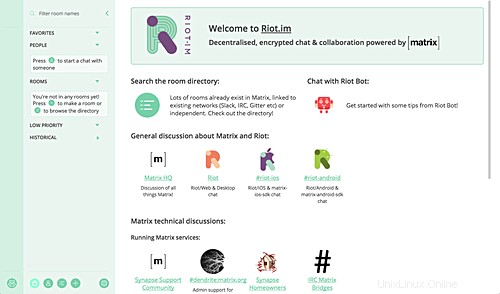
Der Matrix-Synapse-Heimserver ist unter der Nginx-Reverse-Proxy-HTTPS-Verbindung aktiv und läuft, und der „hakase“-Benutzer ist jetzt über den Riot-Anwendungsdesktop beim Matrix-Heimserver angemeldet.
Matrix-Benutzerkonfiguration.
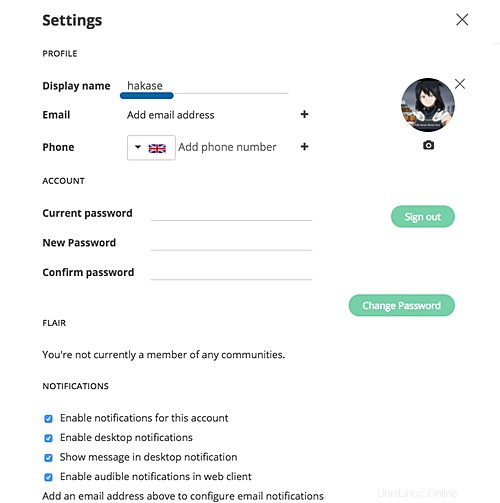
Matrix-Chat-Benutzer als Gruppe.